Многие наши клиенты уже освоили планшетные опросы и регулярно проводят их, привлекая подрядчиков в регионах или новых интервьюеров своих компаний, но не всегда достаточно времени, чтобы подробно всем объяснять, как пользоваться системой. Данная статья предназначена для исполнителей, которые смогут самостоятельно разобраться с приложением и найти ответы на возникающие вопросы.
Минимальные требования и начало работы
Перед выходом в поле необходимо убедиться, что устройство, на котором вы будете работать, соответствует следующим требованиям:
- версия Андроид 5 или новее,
- оперативная память 2 Гб и более,
- есть Google Play или RuStore,
- часовой пояс, дата и время соответствуют местности проведения опроса.
Вы можете попробовать использовать приложение на устройстве, которое не соответствует этим требованиям, однако возможны проблемы: от невозможности работать до отсутствия аудиозаписей.
В продаже были неудачные модели планшетов с неисправленными их производителем ошибками, приводящими к отсутствию записей. Нам известно о нескольких таких моделях:
- Asus ZenPad C 7.0 (Z170CG),
- Asus ZenPad 10 (Z300C),
- Asus MeMO Pad FHD 10 (ME302C),
- Digma Pro HIT 14,
- Digma Pro HIT 16.
В первых трёх может не вестись аудиозапись. В планшетах Digma отсутствуют официальные сервисы Google — не всегда работает GPS/ГЛОНАСС.
Если у вас нет подходящего устройства, например имеется только iPhone, есть возможность проводить опрос в браузере при постоянном доступе в интернет и без некоторых функций, например без аудиозаписи или откладывания интервью. Ссылку на анкету можно получить у руководителя проекта.
Для проведения опроса в приложении SURVEYSTUDIO постоянный доступ в интернет не требуется. После загрузки опроса и обновления счётчиков его можно отключить. Интернет необходим для:
- входа в приложение и скачивания или обновления опроса,
- отображения карты с вашим текущим местоположением и определения адреса (если включено в проекте). Ранее загруженная область карты доступна без интернета,
- отправки собранных данных (интервью, записи, фотографии, подписи респондентов),
- получения с сервера текущих значений счётчиков и квот,
- отправки сообщения об ошибке.
Если приложение ещё не установлено — необходимо это сделать. Откройте Google Play или RuStore, в строке поиска введите SurveyStudio, нажмите на найденное приложение с красным значком и установите его.
Вход и проверка устройства
Откройте установленное приложение и заполните поля Клиент, Пользователь, Пароль данными, полученными от руководителя. Если вам не дали адрес сервера – оставьте его по умолчанию: https://gate
Если при запуске приложения вы увидели что-то другое, а не экран входа, то либо ваш руководитель уже вошёл в приложение, и тогда в верхнем правом углу экрана со списком опросов должно отображаться ваше имя пользователя, либо кто-то из ваших коллег не вышел после завершения работы – сделайте это, чтобы ваши интервью не засчитались другому интервьюеру. Нажав на имя пользователя, можно посмотреть детальную информацию: клиента и пользователя, под которыми вошли в приложение, а также дату и время входа.
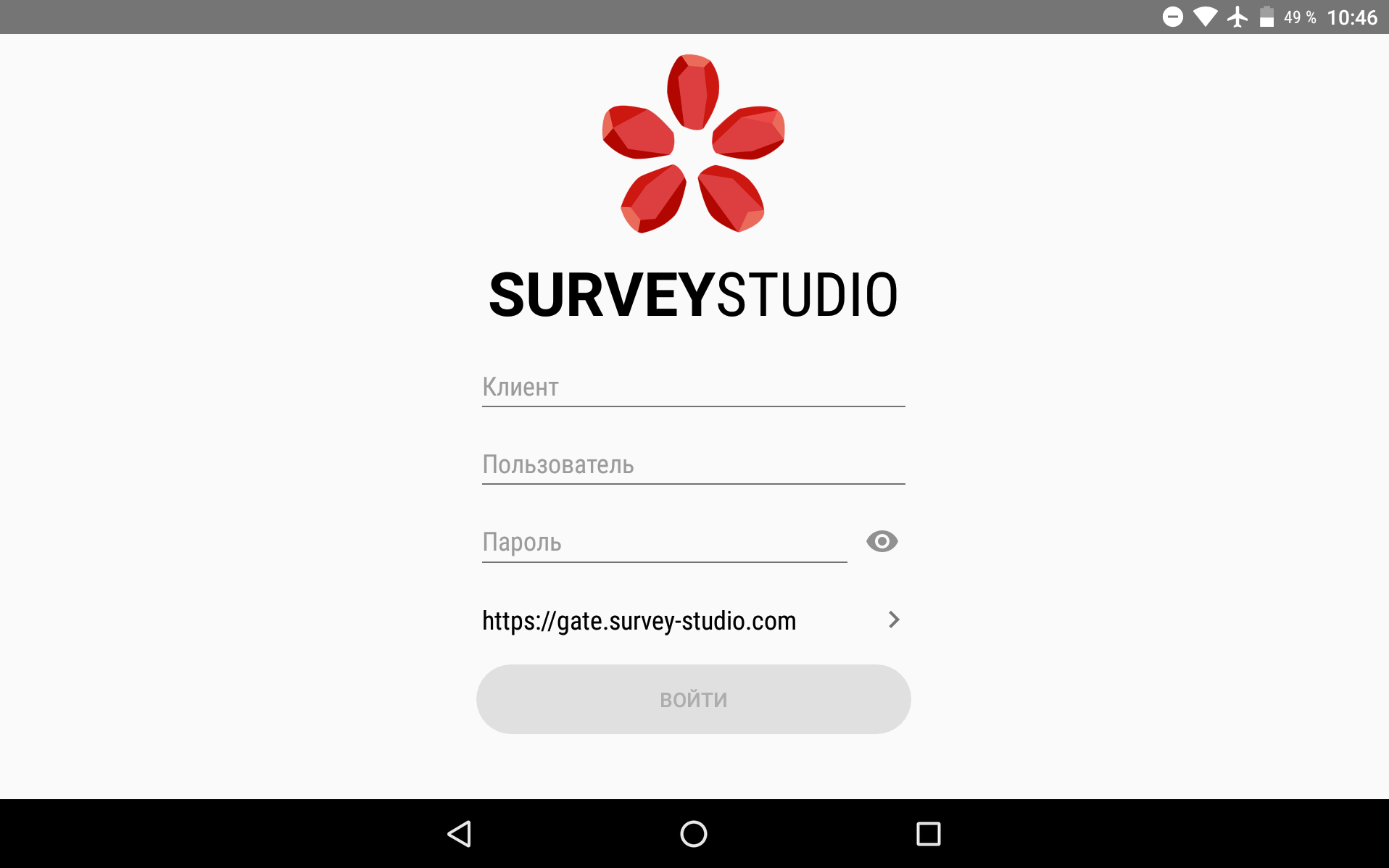
При первом входе, после запроса разрешений, будет предложено проверить устройство. Рекомендуем обязательно сделать это сразу либо позже через меню экрана со списком опросов (в верхнем правом углу три точки).
Необходимо убедиться, что приложению доступно более 1,5 Гб памяти, есть место для сохранения интервью, а также работают все функции: запись звука, камера, GPS и планшет в целом достаточно производительный.
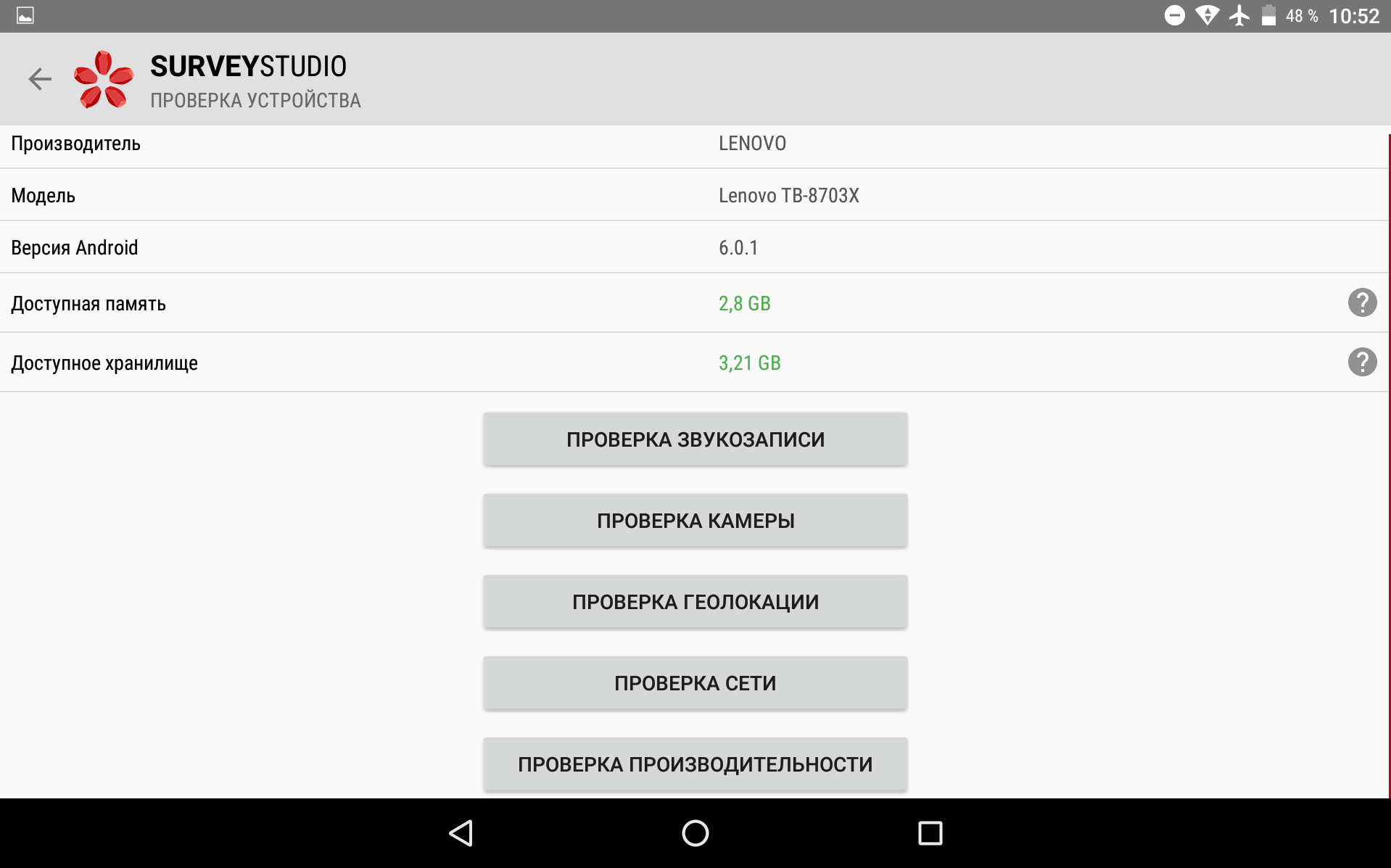
Запись звука может не включаться, если вместе с приложением SURVEYSTUDIO одновременно запущено какое-либо другое приложение, использующее микрофон. Поэтому если вы впервые работаете на новом устройстве, рекомендуем обязательново проверить устройство, а также после нескольких полных интервью убедиться, что все данные отправляются на сервер, и менеджер проекта их видит.
Загрузка опроса и проведение интервью
На экране со списком доступных опросов нажмите на необходимый вам опрос, чтобы скачать его. Нажав и удерживая палец на загруженном опросе, можно открыть его контекстное меню, с помощью которого опрос удаляется.
Обновить список опросов, чтобы, например, проверить загруженные опросы на изменения, можно, проведя по экрану пальцем сверху вниз, или через меню (в верхнем правом углу три точки). Если у загруженного опроса справа есть стрелка вниз, как у доступных опросов, значит он был изменён менеджером и его нужно загрузить повторно, просто нажав на него.
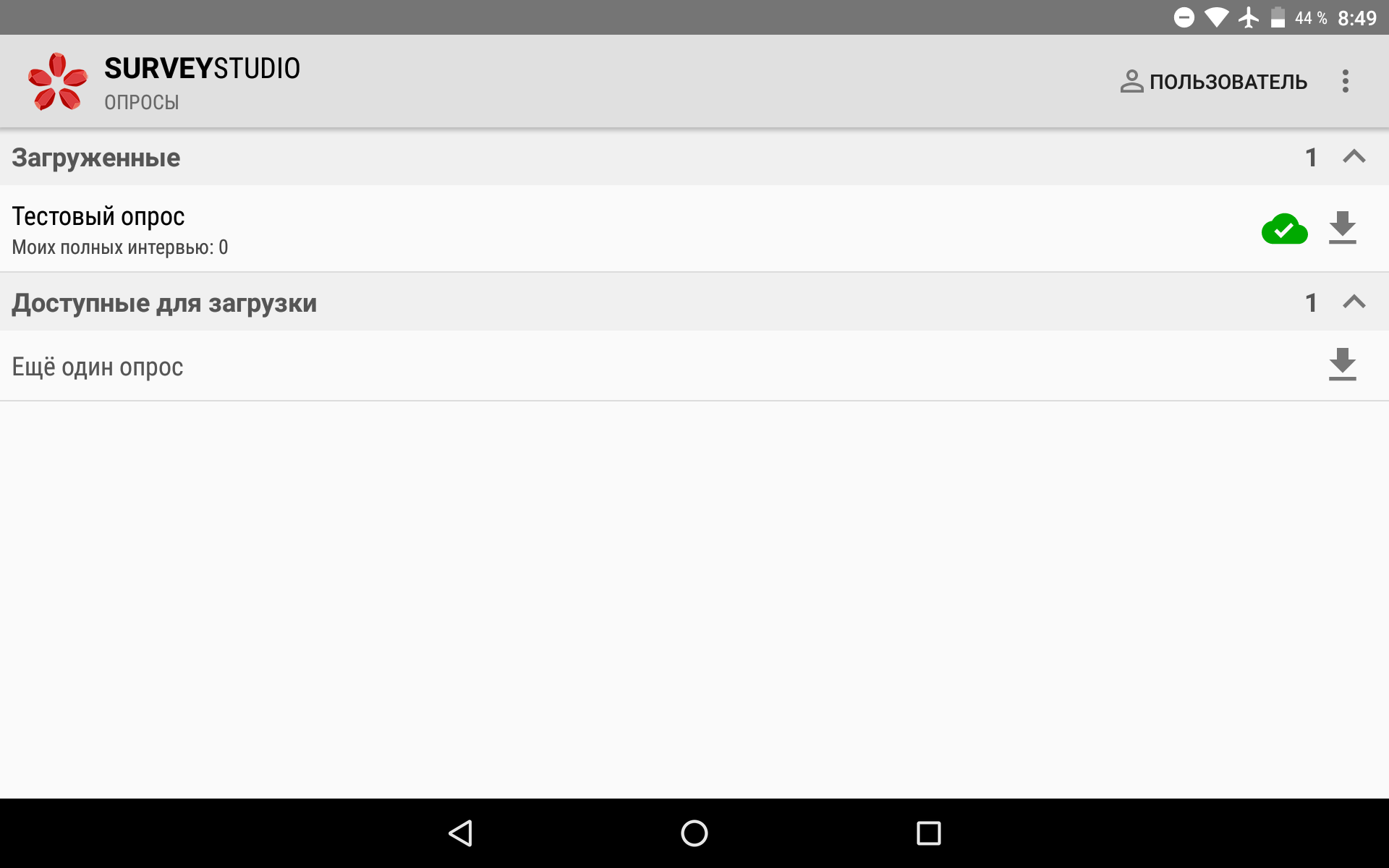
При нажатии на загруженный опрос открывается его экран. Здесь отображаются квоты, которые требуется соблюсти. Первое число - сколько интервью уже сохранено по квоте, второе - сколько нужно.
Если числа красного цвета – квота закрыта, если ещё есть восклицательный знак – сохранено больше, чем нужно. Такое бывает, например, когда планшет не подключён к интернету, то есть у приложения нет возможности узнать, что кто-то из интервьюеров уже закрыл квоту, и интервью можно продолжать проводить, хотя уже не надо. Или когда несколько интервьюеров начинают заполнять последнюю для квоты анкету и все они доходят до последнего вопроса.
Также в списке могут быть счётчики - просто числа, сколько интервью той или иной категории сохранено.
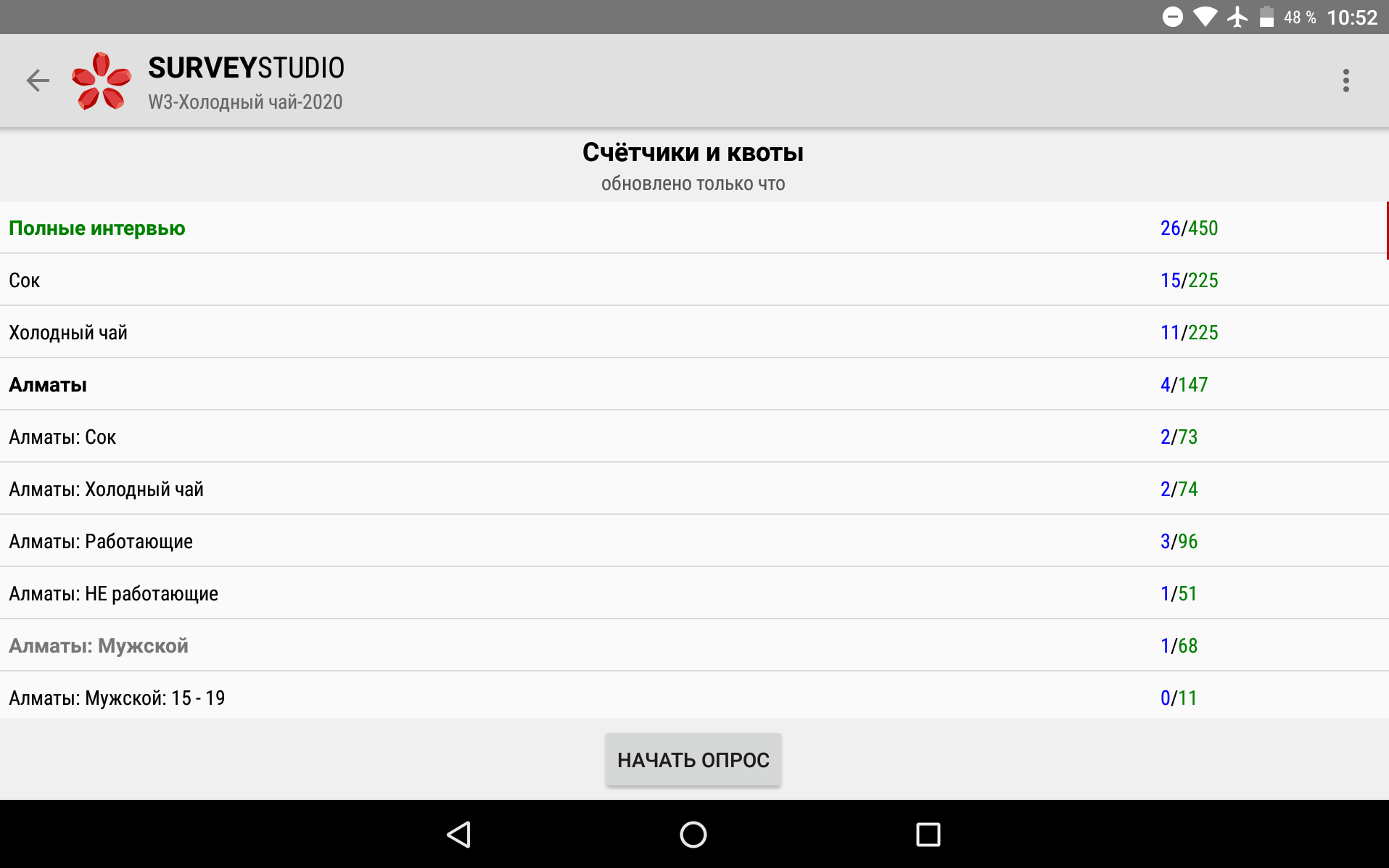
Кнопка запуска анкеты находится внизу по центру. Чтобы ознакомиться с анкетой без сохранения ответов, нажмите три точки в правом верхнем углу и выберите пункт Начать тестовый опрос. Рекомендуем перед началом работы на проекте всегда заполнять тестовую анкету полностью хотя бы один раз. Это поможет сэкономить вам время, если вдруг в анкете есть ошибка, которую никто ещё не заметил, но из-за неё невозможно работать.
Менеджером проекта может быть включено принудительное прохождение тестового интервью определённое количество раз. В этом случае вместо кнопки Начать опрос будет кнопка Начать тестовый опрос с указанием количества запусков. Также к анкете может быть прикреплена инструкция, которая будет доступа через пункт Показать инструкции контекстного меню.
В анкете всё достаточно просто. В левом верхнем углу есть кнопка завершения интервью, но она может быть скрыта менеджером в каких-то или всех вопросах анкеты. Эта же кнопка может выполнять функцию откладывания интервью для продолжения в другое время, если эта функция включена в проекте руководителем.
Справа от логотипа, внизу, отображается код текущего вопроса, его порядковый номер и общее количество вопросов анкеты. Эта информация может быть скрыта менеджером.
В правом верхнем углу всегда есть, как минимум, две кнопки: для перехода к следующему вопросу (Далее) и вызова контекстного меню анкеты (три точки). В зависимости от размера экрана в этом меню могут находиться дополнительные функции, кнопки которых не поместились на верхней панели, например, изменение размера текста анкеты, переключения вопроса в режим просмотра респондентом и другие. Также на панели может отображаться иконка микрофона, информирующая об осуществлении аудиозаписи.
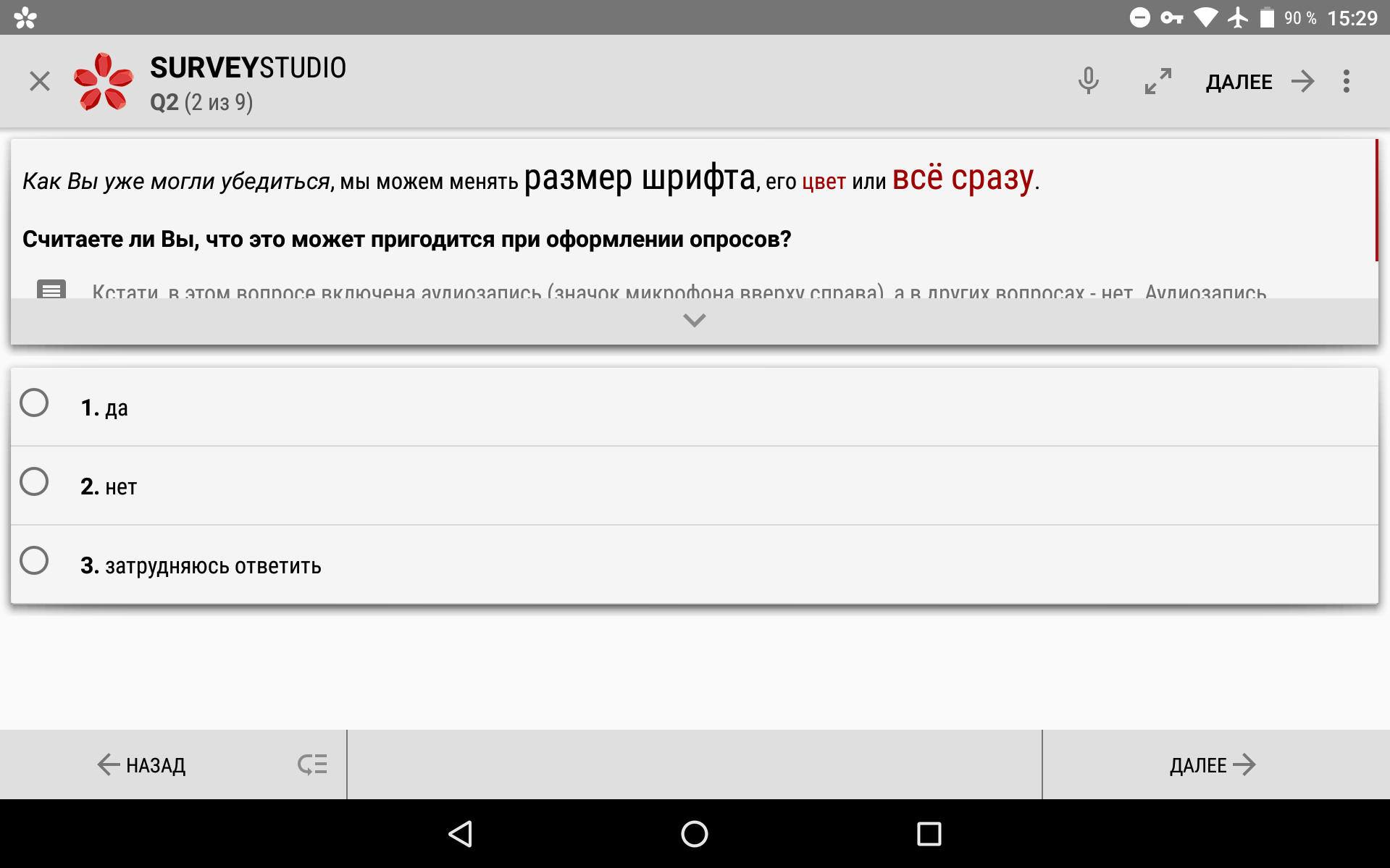
Запись звука может не вестись, если во время интервью на устройстве запущено ещё какое-либо приложение, использующее микрофон, например осуществляется телефонный звонок, включена запись в диктофоне, открыта анкета в каком-то другом приложении для проведения опросов.
Если не запрещено в проекте - в левом нижнем углу есть кнопки для перехода к предыдущим вопросам анкеты: кнопка Назад позволяет вернуться на один вопрос, а кнопка, расположенная чуть правее неё, открывает меню, где выбирается любой из ранее отвеченных вопросов. В правом нижнем углу всегда доступна кнопка Далее. В зависимости от требований к опросу, на нижней панели также могут быть кнопки для прикрепления фотографий и подписи респондента.
Когда текст вопроса, список ответов или таблица не помещаются на экране, их можно прокручивать пальцем в нужную сторону. Также есть возможность поворачивать планшет для комфортного заполнения вопроса, если режим отображения не зафиксирован принудительно настройками проекта. Картинку, содержащуюся в вопросе или ответе, можно увеличить на весь экран, нажав на неё.
После завершения каждого интервью под прощальным текстом можно посмотреть сохранённые ответы, а ещё ниже может отображаться важная информация, на которую стоит обратить внимание.
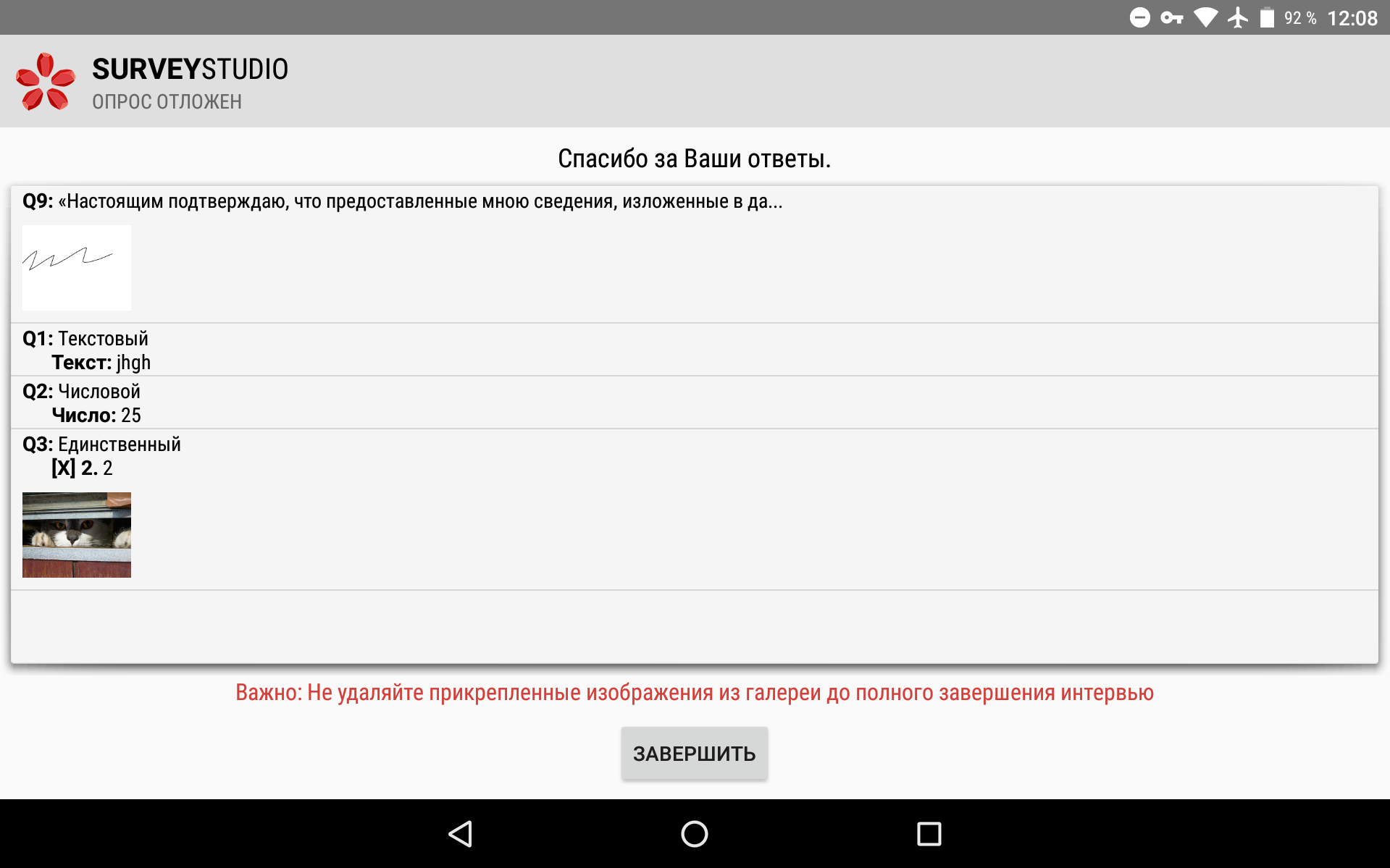
Отправка данных
Все собранные данные автоматически отправляются на сервер, если доступ в интернет есть. Если нет – они начнут выгружаться, когда он появится. Отслеживать текущее состояние можно на экране со списком опросов. Зелёное облако означает, что всё отправлено, синее – в процессе отправки:

Нажав на облако, можно увидеть, сколько и каких данных ещё не отправлено.
Посмотреть состояние каждого интервью и ответы в них можно, выбрав пункт Завершённые интервью в меню экрана опроса. Также здесь есть кнопка Отправить сохранённые на случай, если автоматическая отправка по каким-то причинам не началась. Удерживая палец на отправленном интервью, можно вызвать его контекстное меню с пунктом Переместить в неотправленные – для повторной отправки на сервер, если в этом появится необходимость (пока был один такой случай). Отправленные данные хранятся на планшете 7 дней, а потом могут быть автоматически удалены для освобождения памяти.
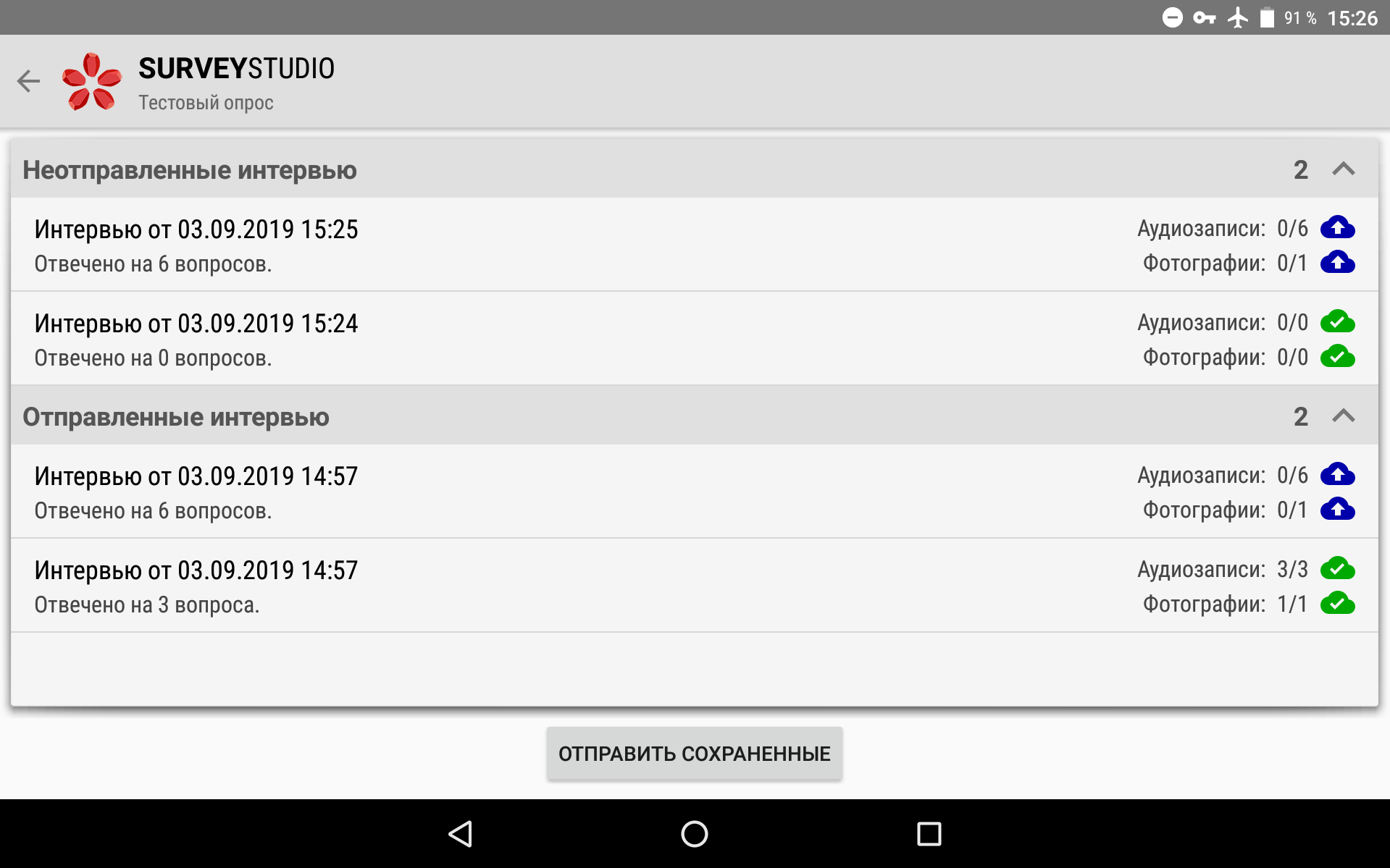
Завершение работы
После завершения работы на проекте ваша задача – убедиться, что все собранные данные отправлены на сервер. Это можно сделать как визуально, по иконкам с облаками, так и с помощью встроенной в приложение функции: в меню экрана со списком опросов выберите пункт Выйти. Если есть неотправленная информация, то вы увидите окно с пояснением, в каком именно опросе и что не отправлено.
Если собранные данные для вас важны – отправьте их. Когда сбор данных в проект будет закрыт менеджером, ваша информация не отправится. Кроме того, были случаи удаления неотправленных анкет интервьюерами, которые использовали планшеты своих коллег.
Настройки приложения
Через меню экрана со списком опросов можно открыть настройки приложения. Здесь доступны такие параметры:
- Язык
Выбор языка интерфейса. - Размер текста
Изменение размера шрифта: текст можно сделать крупнее или мельче. Размер также можно менять прямо в анкете, через её контекстное меню. - Разрешить выход с потерей данных
Отключает запрет на выход из приложения без отправки данных. Восстановление будет невозможно. - Защита интервью
Здесь можно синхронизировать время, если это не произошло по каким-то причинам автоматически. - Тип интерфейса
Изменение типа интерфейса приложения. Доступны следующие варианты:- Планшет — если приложение используется на планшете (большой экран).
- Телефон — если используется на телефоне (маленький экран).
- Использовать системное приложение камеры
Отключает стандартное приложение камеры при прикреплении фотографий к вопросу. - Отправлять прикреплённые файлы только через WiFi
Запрещает отправку файлов через мобильную сеть. Интервью всегда отправляются через любую доступную сеть.
Удаление приложения
Перед удалением приложения важно убедиться, что все собранные данные отправлены на сервер. Восстановление будет невозможно.
Приложение с правом администратора устройства удалить нельзя, поэтому сначала нужно это право отключить.
В зависимости от модели устройства и версии Андроид процесс может отличаться, однако общий принцип такой:
- зайти в настройки устройства,
- открыть раздел безопасности, а затем администраторов устройства,
- нажать на SURVEYSTUDIO и кнопку отключения.
Раздел администраторов также можно попробовать найти поиском по настройкам.
После этого приложение можно удалить обычным способом. Пример удаления смотрите в видео:
Режим демонстрации ответов респонденту
В приложении есть возможность показать респонденту варианты ответа без текста вопроса, комментария, а также без ответов, которые не должны быть ему видны (такие ответы помечаются программистом при добавлении вопроса в анкету).
Для переключения вопроса в режим демонстрации нажмите:
- На большом экране
- На маленьком экране
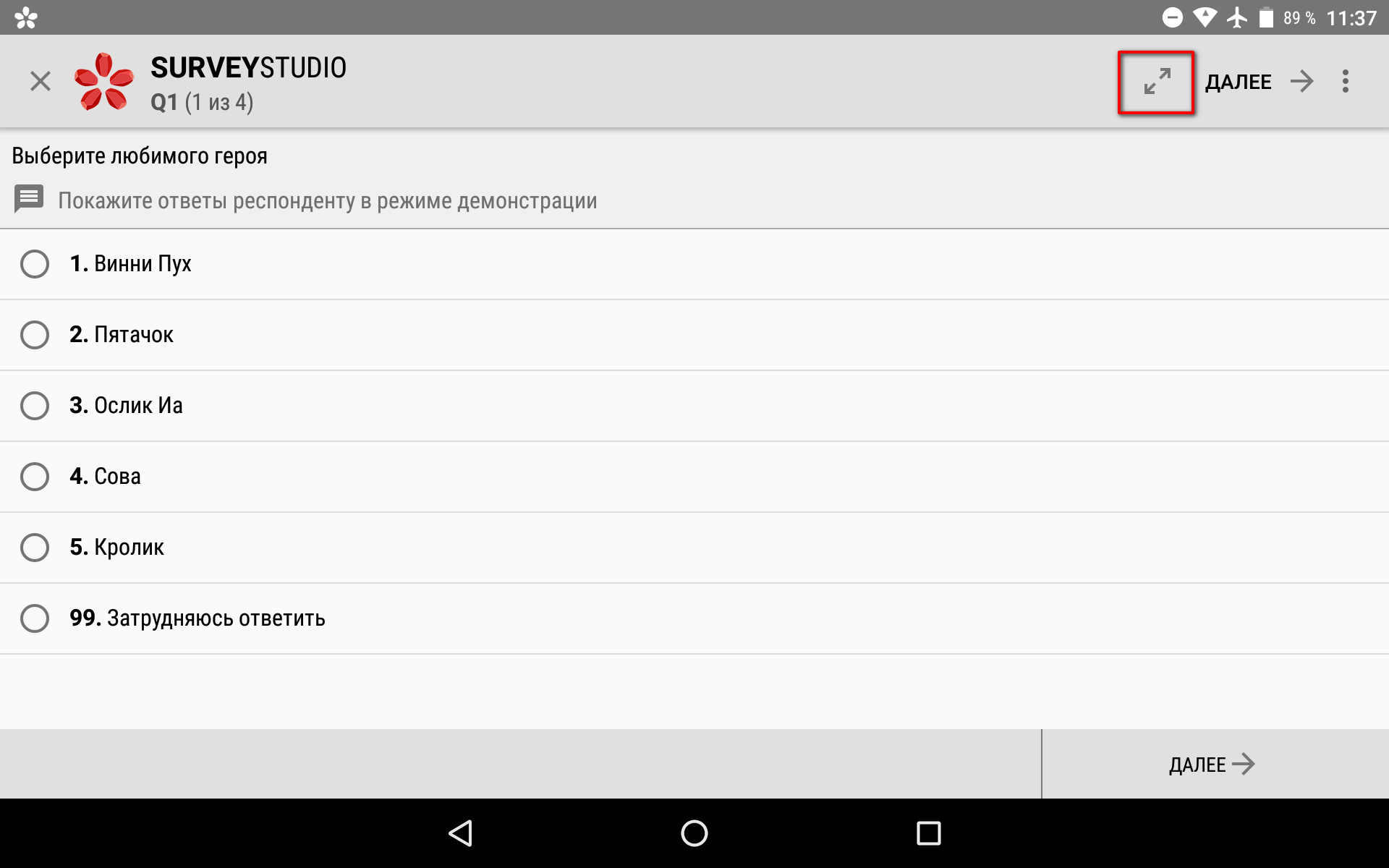
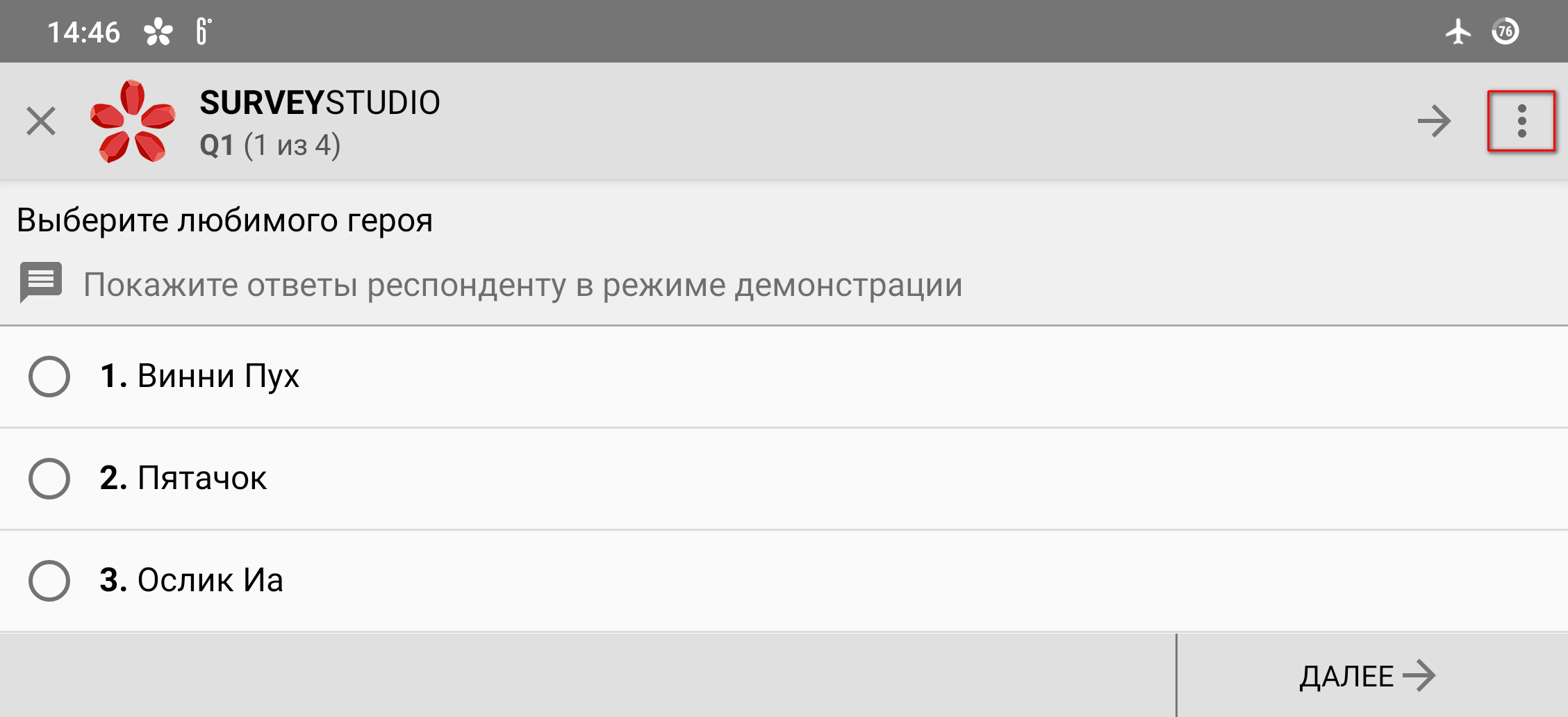
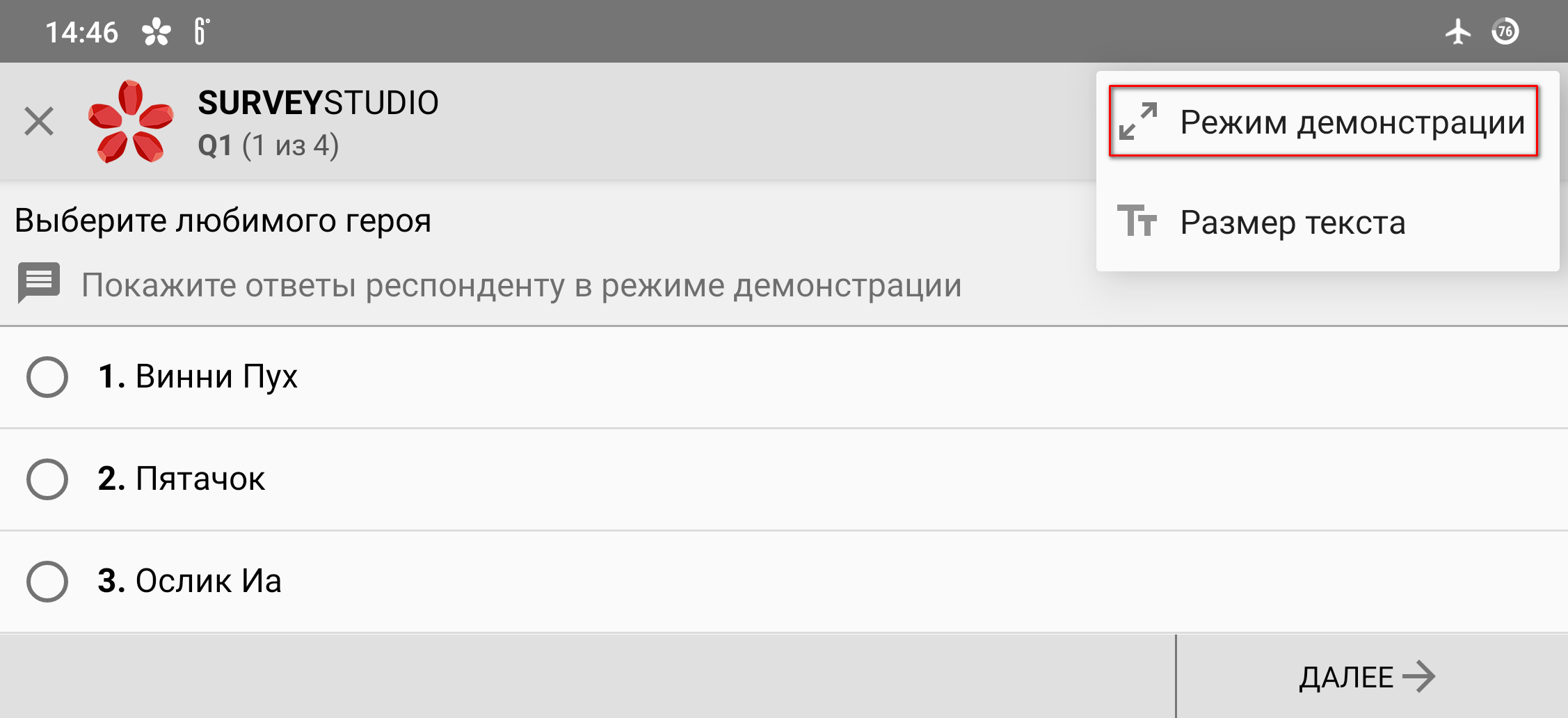
Чтобы вернуться к вопросу, нажмите кнопку внизу экрана:
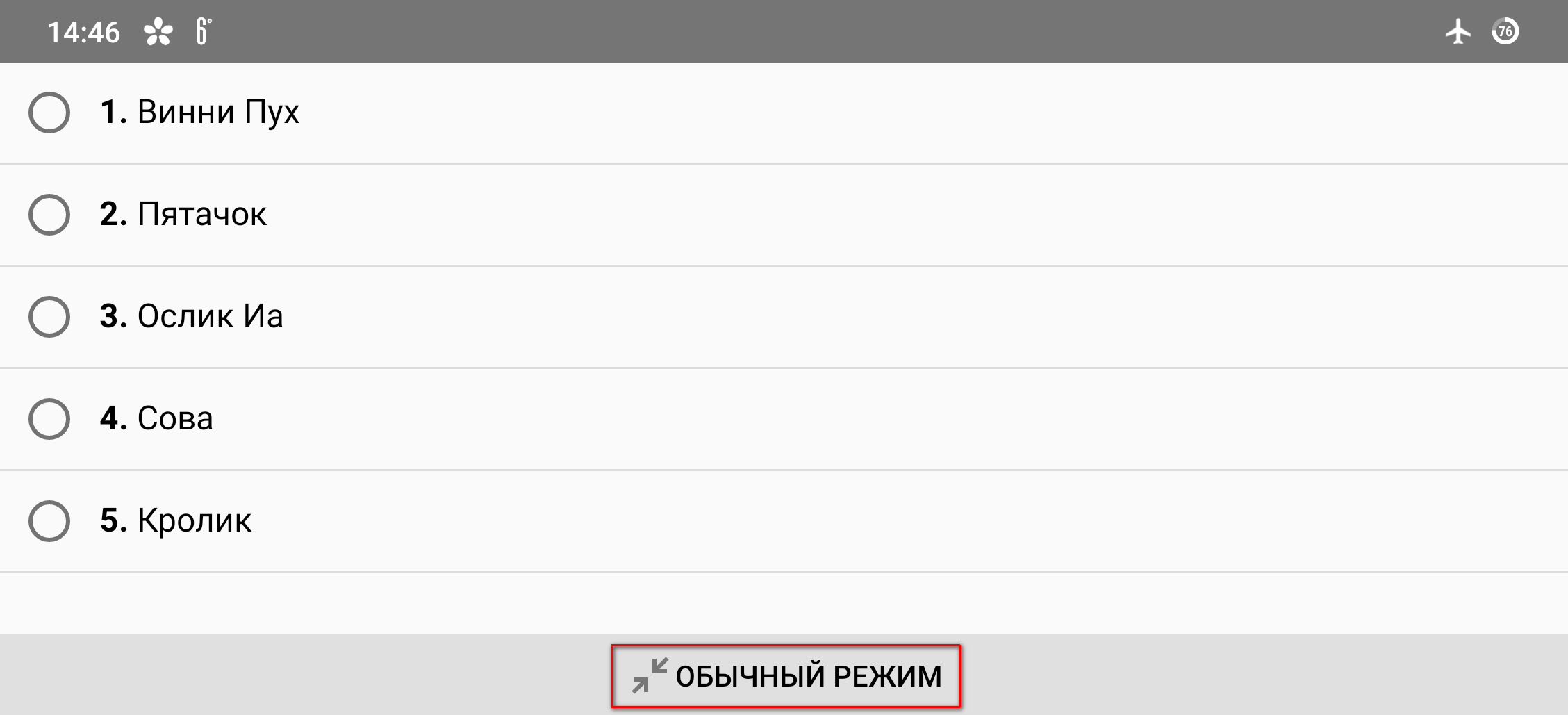
Возможные проблемы и их устранение
При входе в приложение появляется сообщение об ошибке.
Проверьте, что заполнены все три поля (Клиент, Пользователь, Пароль) и верными данными, а также адрес сервера https://gate
Опрос не загружается на планшет, появляется сообщение о том, что нужно попробовать позже. Как скачать?
Попробуйте скачать опрос через 5-10 минут. Также проверьте, есть ли с планшета доступ в интернет: экран со списком опросов -> три точки -> Проверка устройства -> Проверка сети. Попробуйте перезагрузить планшет.
При запуске анкеты или во время её заполнения появляются сообщения об ошибках в скриптах или действиях. Что делать?
Убедитесь, что у вас установлена последняя версия приложения: нажмите три точки на экране со списком опросов и выберите пункт Проверить обновления. Установите обновление, если оно есть, и проверьте анкету. Если ошибка осталась – сообщите о ней руководителю проекта для исправления разработчиком анкеты.
После нажатия кнопки Начать опрос анкета иногда открывается долгое время. Почему это происходит?
При запуске анкеты обновляются счётчики. Если интернет-соединение нестабильное или с низкой скоростью, этот процесс может занимать до 40 секунд. Попробуйте подключиться к другой сети или отключиться от интернета полностью и подключаться периодически для отправки данных и обновления счётчиков.
После нажатия Начать опрос открывается серый экран с кнопкой Отмена, анкета не начинается. Что делать?
Вероятно, в настройках проекта менеджер включил требование определения GPS-координат перед началом интервью, а планшет не может их получить. Координаты определяются по:
- GPS/ГЛОНАСС, если планшет улавливает сигналы со спутников,
- Wi-Fi, мобильной сети, IP-адресу, если есть доступ в интернет.
То есть если на планшете выключен модуль GPS или вы находитесь в помещении и без интернета, то планшет никак не сможет определить текущее местоположение. Если вы не можете добиться определения координат, рекомендуем обсудить эту ситуацию с руководителем проекта. Возможно, требование координат можно отключить в проекте.
Менеджер утверждает, что у меня сделано X интервью, хотя вижу, что отправлено Y. Где остальные?
Приложение отправляет на сервер все интервью, даже если анкету открыли и сразу закрыли. Счётчики проекта обычно считают только полные интервью – в которых есть ответ на последний вопрос анкеты, и это количество вы можете видеть на экране со списком опросов в строке Моих полных интервью. Можно попросить менеджера посмотреть статистику Операторы / Интервью по счётчику полных интервью. Скорее всего, там будет видно, что всего интервью – Y, а полных – X.
После завершения интервью появляется сообщение, что ответы будут удалены. Что делать?
Если во второй строке сообщения написано «Обработка была остановлена на вопросе QXX из-за отсутствия ответа или ошибки» – необходимо сообщить об этом руководителю проекта для исправления ошибки логики. На всякий случай лучше сделать скриншот экрана с этим сообщением.
Если вторая строка начинается словами «Обработка завершилась корректно…» – скорее всего, это связано с тем, что во время заполнения анкеты вы возвращались к предыдущим вопросам и меняли в них ответы. Это привело к переходу к другим вопросам анкеты (сценарий опроса пошёл по другой ветке). В результате часть ответов оказалась лишней. Если это так, то можно нажать Выполнить очистку и сохранить. Если же вы не меняли ответы или это сообщение появляется слишком часто, то, как и в предыдущем абзаце, это может говорить об ошибке в логике анкеты.
В непонятной ситуации лучше нажимать кнопку Сохранить без очистки для сохранения интервью с максимально возможным количеством ответов. Также можно нажать Перезапуск для проверки, чтобы открыть анкету заново и проверить ответы.
Периодически появляется сообщение о том, что не удалось отправить данные и что проекты закрыты для сбора данных. Что это означает?
Может быть несколько причин этого:
- Опрос, на котором вы работаете, завершён.
- Опрос идёт, но вас с него сняли или изменили права доступа так, что он вам больше недоступен.
- Сменили ваш логин или пароль.
- Убрали в архив пользователя, под которым вы вошли в приложения.
В любом случае, обратитесь к менеджеру проекта, чтобы разобраться в причине, возможно, что-то из списка сделали по ошибке. А чтобы понять, с какими опросами возникли проблемы и какие данные не удаётся отправить, нажмите на жёлтый треугольник вверху справа.
Если исправить проблему не удастся, то отправить данные, к сожалению, не получится.
Собранные данные не отправляются долгое время. Почему?
Самое очевидное - на планшете нет доступа в интернет. Необходимо его обеспечить. Проверить доступность сервера можно нажав на экране со списком опросов три точки -> Проверка устройства -> Проверка сети.
Ещё одной причиной может быть ошибка в прошивке вашего планшета. В некоторых версиях Андроид есть проблема, из-за которой некорректно работает DNS в приложениях. Попробуйте перезагрузить планшет, нажать Отправить сохранённые на экране завершённых интервью, и оставить его на полчаса подключённым к сети. Скорее всего, это поможет.
Бывает, на планшете интернет-соединение настолько нестабильно, что не отправляются даже интервью. В этом случае необходимо подключить планшет к другой сети.
Почему аудиозапись короче общей длительности интервью и на ней нет части разговора?
- Запись некоторых вопросов может быть отключена в анкете.
- Если во время заполнения анкеты свернуть приложение, выключить экран или отложить интервью (если такая возможность включена в проекте), то аудиозапись приостанавливается и включается снова при продолжении опроса, а общая длительность интервью - это разница между временем его окончания и начала.
- Также это может быть связано с низкой производительностью планшета. Проверьте, что его характеристики соответствуют минимальным требованиям.
Почему количество полных интервью внезапно уменьшилось или увеличилось?
Полные интервью считаются по условиям, прописанным менеджером проекта (какие интервью считать полными, а какие — нет). Соответственно, при изменении условий может меняться и количество.
Приложение запрашивает «Активацию администратора устройства». Могли бы вы подробнее рассказать, что это такое? Возможны какие-то неполадки в устройстве при активации администратора?
Это разрешение используется приложением, чтобы определять случаи потенциального мошенничества, связанные с подделкой интервьюерами различных аспектов интервью.
Никаких отдельных прав доступа в качестве администратора приложение не запрашивает и не использует, соответственно никакими привилегиями не обладает и ничего делать с устройством не может. В этом можно убедиться, если на устройстве зайти в системные настройки, в раздел Безопасность. Там, в секции Администратор устройства, можно посмотреть, какими правами обладает каждое приложение. В качестве сравнения вот скриншот из этого раздела для нашего приложения и для приложения "Найти устройство", на котором хорошо видно, что SURVEYSTUDIO не обладает никакими особыми привилегиями:
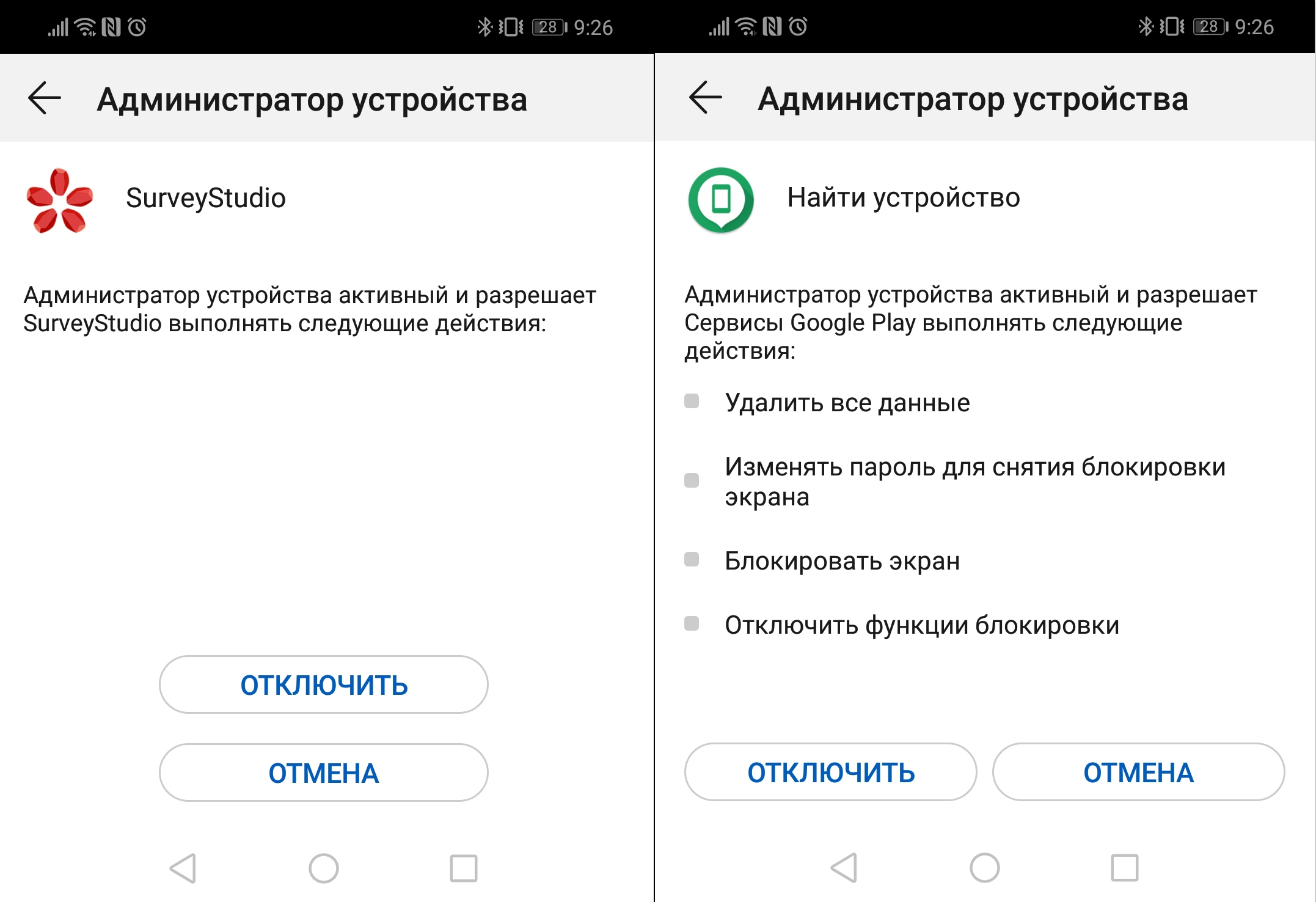
Требуется помощь разработчиков приложения
Если вы обнаружили ошибку в приложении, у вас есть вопрос или предложение – об этом можно написать в форме обратной связи.
Откройте экран со списком опросов (1) в приложении, где возникла сложность. Вверху справа нажмите три точки (2) и выберите пункт «О приложении» (3).
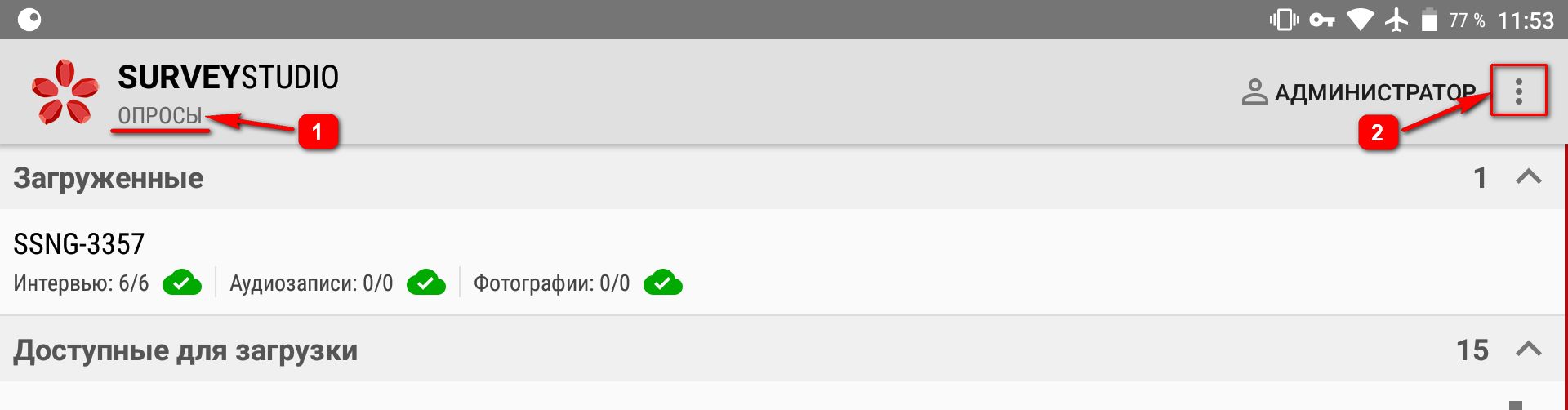
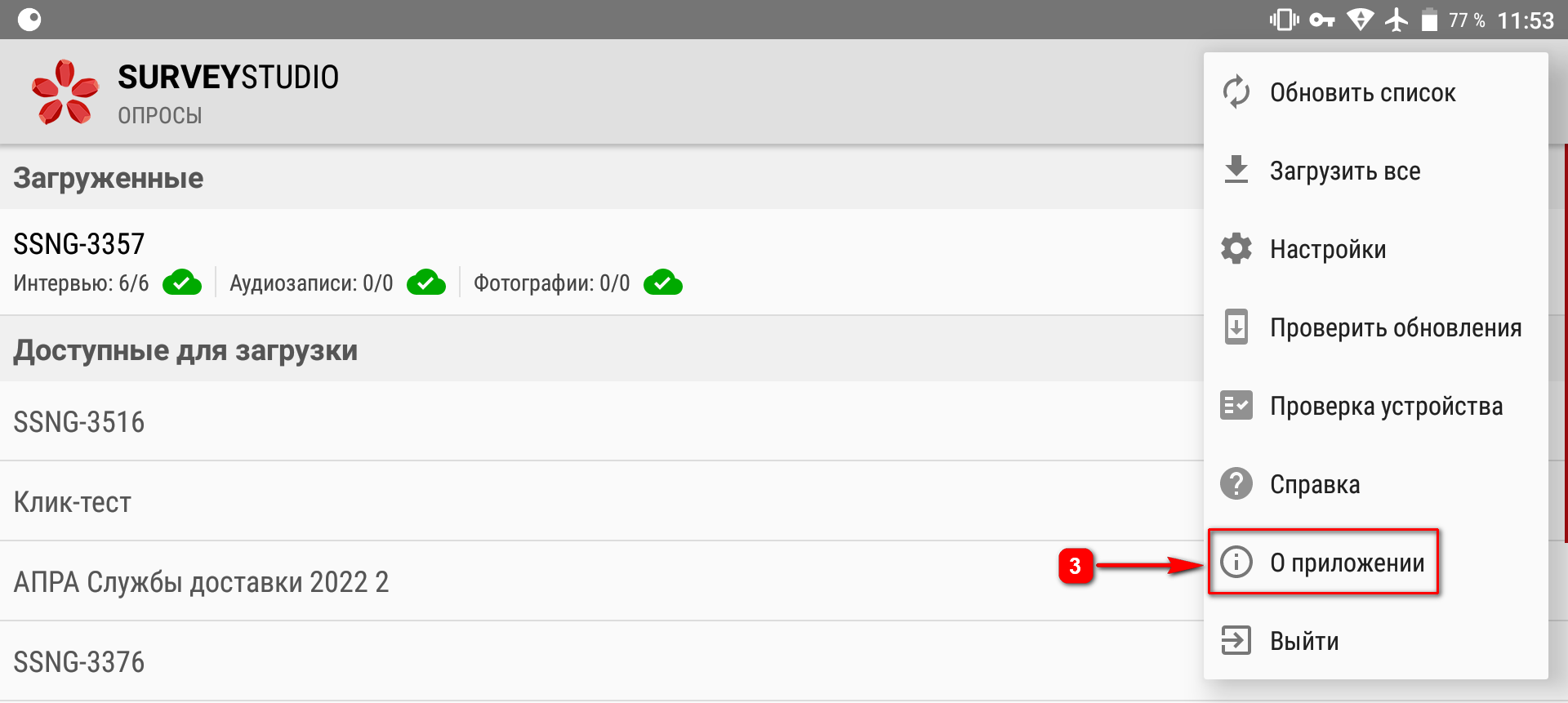
Затем нажмите внизу «Обратная связь» (4), и заполните форму (5, 6, 7).
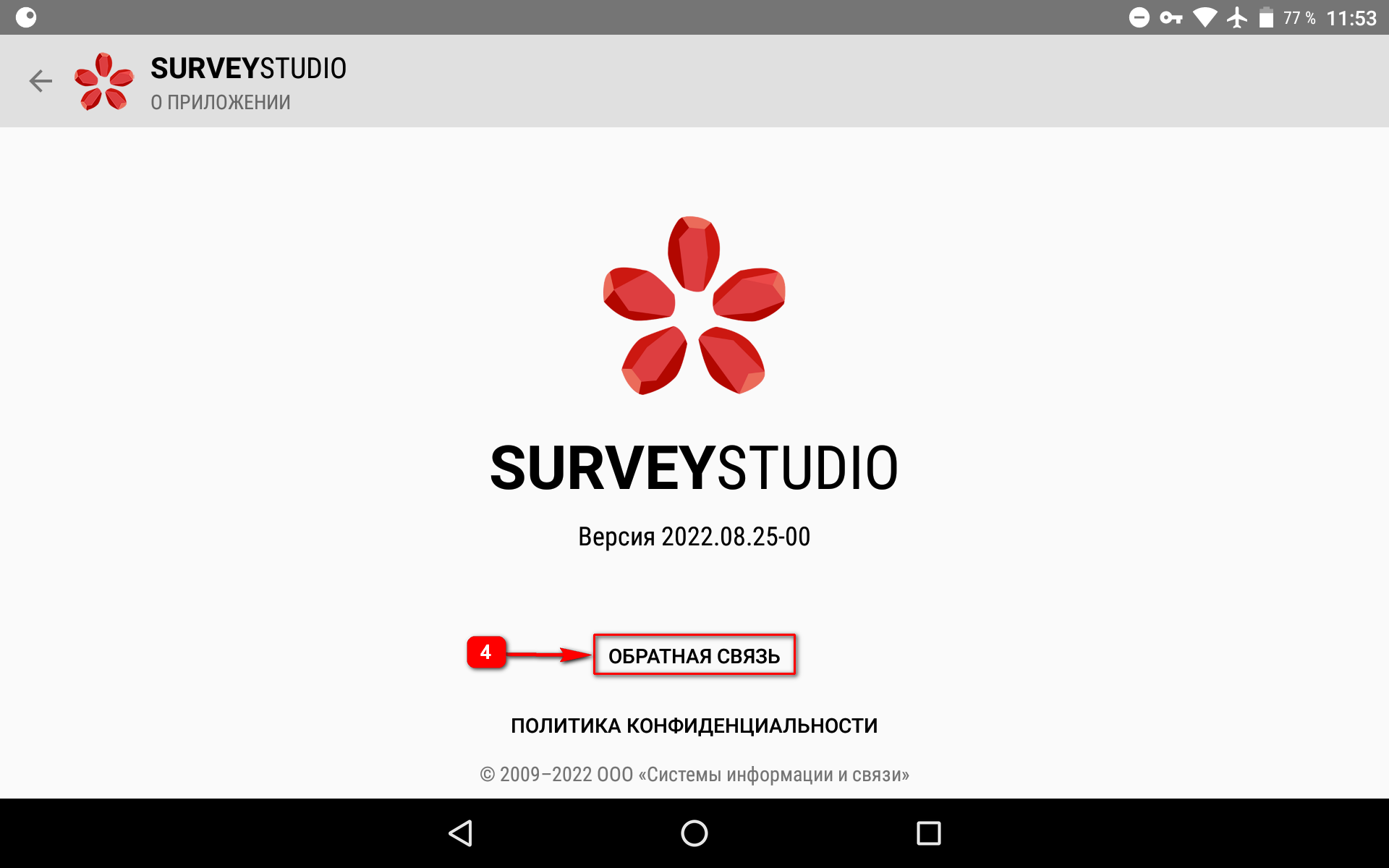
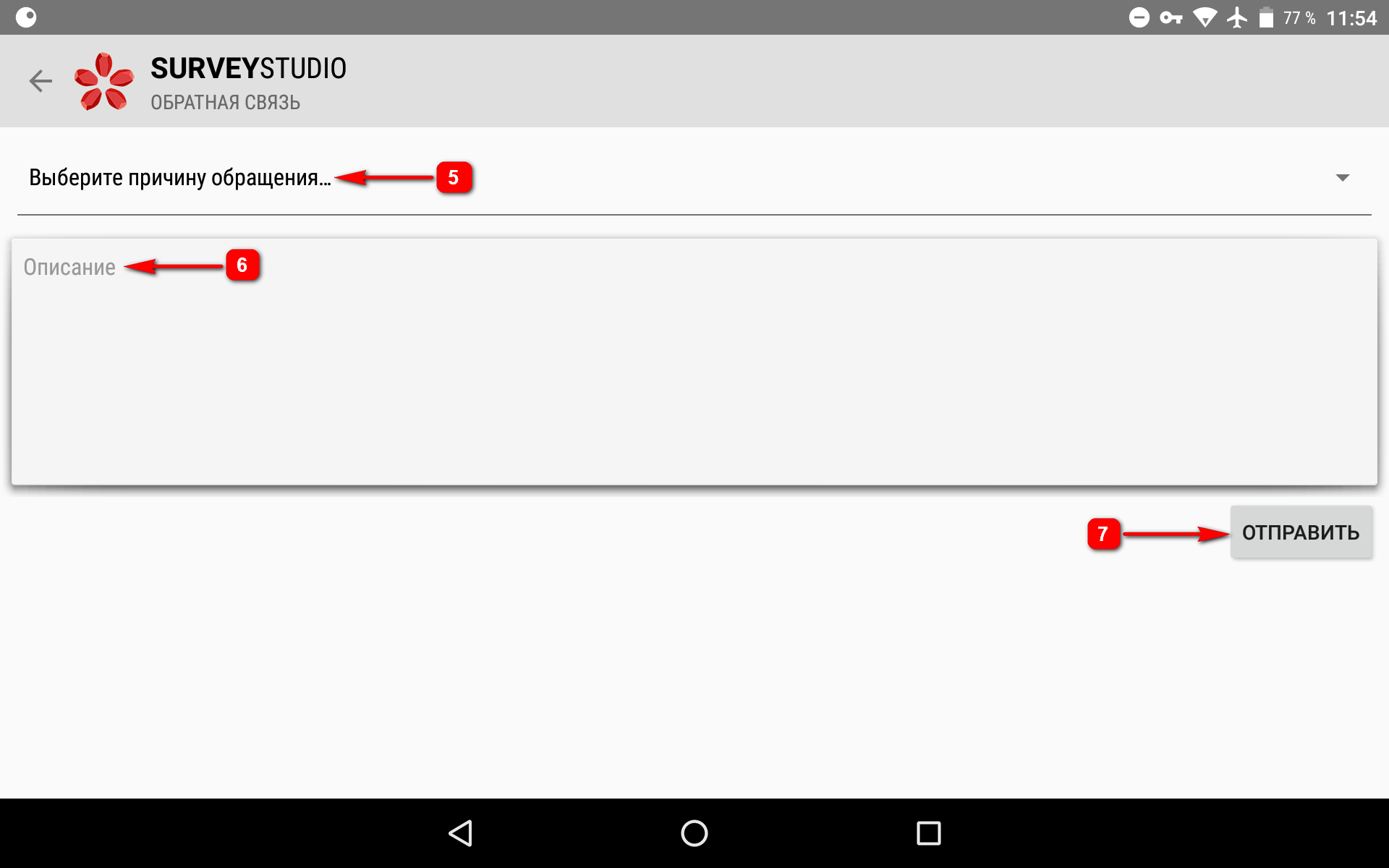
Выберите почтовое приложение (8), и отправьте подготовленное письмо (9). Оно отправится после подключения к интернету, если в данный момент доступа к сети нет.
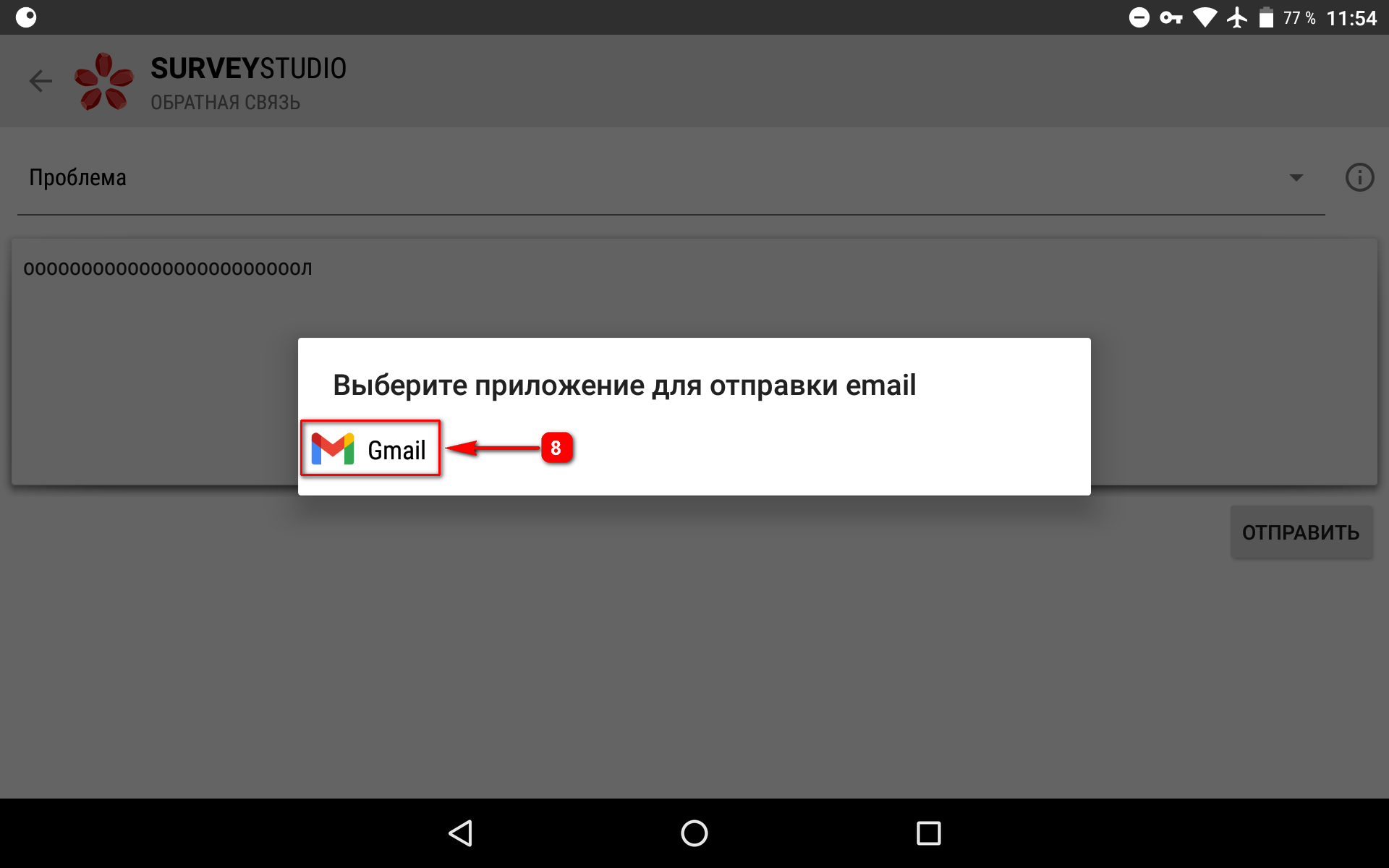
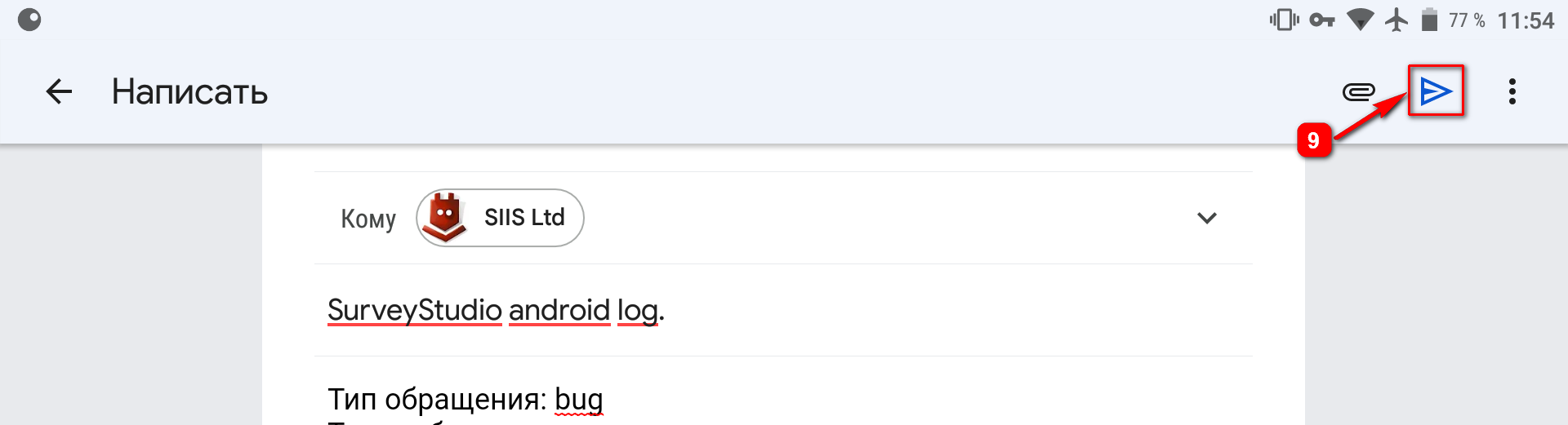
В течение 5 минут после отправки письма вам должно прийти автоматическое уведомление о получении заявки. Если оно не пришло, убедитесь, что ваше письмо отправилось, то есть оно находится в папке отправленных почтового приложения.
Ответ специалиста поддержки вам придёт на почту, с которой был отправлен запрос.
Письмо может не отправляться, если почтовому приложению запрещён доступ к файлам на устройстве.